Không thể viết số, màn hình bị xoay ngược 180 độ, hay những chương trình kì lạ xuất hiện trên màn hình? Ắt hẳn trong số các bạn ai cũng đã từng ít nhất một lần nổi xung với những lỗi máy tính khó chịu này. Dưới đây là bài viết tổng hợp 10 lỗi máy tính do bấm nhầm phím và cách khắc phục. Hãy kéo xuống theo dõi nhé!
1. Gõ một chữ thì chữ bên cạnh bị xóa
Thường thì khi đánh văn bản, khi bạn gõ một chữ cái thì chữ cái đó sẻ hiện ra ở vị trí con trỏ chuột, có thể chen vào giữa 2 ký tự đã có từ trước đó. Tuy nhiên, có đôi lúc lại xảy ra một vấn đề oái ăm. Đó là khi nhập một ký tự, ngay lập túc ký tự bên phải liền kề bị xóa đi, gây rất nhiều khó chịu nếu bạn phải thêm chữ vào giữa văn bản có sẵn. Nguyên nhân của lỗi này là gì? Câu trả lời có thể đơn giản hơn bạn tưởng tượng. Lời giải nằm ở Phím Insert (thường nằm phía trên bên phải của bàn phím). Để khắc phục bạn chỉ cần ấn Insert một lần nữa, việc nhập chữ sẽ tự động chuyển về như cũ.
Nếu bắt gặp tình trạng này, hãy thao tác như bên trên để thu về mức 100% như cũ.
Đa số các laptop hiện nay đều có phím Function (Fn) ở góc dưới bên trái để kết hợp với dải phím từ F1 đến F12 ở trên cùng, cho phép chỉnh độ sáng, âm thanh,... Một số NSX còn thiết kế phím vô hiệu hóa Touchpad, Rất có thể bạn đã vô tình ấn nhầm tổ hợp phím này trong lúc sử dụng, hãy bấm lại một lần nữa để Touchpad hoạt động lại nhé! Nếu vẫn không thành công thì hãy truy cập vào Windows Settings >> Devices >> Touchpad và đảm bảo rằng Touchpad của bạn được Enable nhé!
Caps Lock là một phím quan trọng có chức năng chuyển đổi giữa viết hoa và viết thường. Bạn có thể dụng Shift với chức năng khá giống, nhưng dĩ nhiên là không thể vừa viết giữ Shift mãi được. Khi nhập mật khẩu, có thể bạn đã vô tính bật Caps Lock khiến mật khẩu của bạn ở dạng viết hoa và báo không hợp lệ.
Để khắc phục lỗi bàn phìm bị khóa khá đơn giản, hãy làm theo các bước dưới đây:
2. Chữ trên màn hình bất chợt đổi kích thước
Không thể phủ nhận tính năng phóng to - thu nhỏ màn hình của máy tính rất có lợi, tuy nhiên đây cũng là một tính năng dễ khiến người dùng bấm nhầm nhất. Để có thể kích hoạt tính năng thay đổi cỡ chữ này, bạn thường phải giữ phím Ctrl + con lăn chuột lên trên để phóng to, lăn xuống để thu nhỏ.Nếu bắt gặp tình trạng này, hãy thao tác như bên trên để thu về mức 100% như cũ.
3. Touchpad ngưng hoạt động
Touchpad của bạn bỗng nhiên không hoạt động? Nếu không có chuột máy tính, đó thực sự là một thảm họa. Đôi khi, nguyên nhân của thảm họa này lại bắt nguồn từ chính...bàn phím.Đa số các laptop hiện nay đều có phím Function (Fn) ở góc dưới bên trái để kết hợp với dải phím từ F1 đến F12 ở trên cùng, cho phép chỉnh độ sáng, âm thanh,... Một số NSX còn thiết kế phím vô hiệu hóa Touchpad, Rất có thể bạn đã vô tình ấn nhầm tổ hợp phím này trong lúc sử dụng, hãy bấm lại một lần nữa để Touchpad hoạt động lại nhé! Nếu vẫn không thành công thì hãy truy cập vào Windows Settings >> Devices >> Touchpad và đảm bảo rằng Touchpad của bạn được Enable nhé!
4. Không nhập được số từ bàn phím
Lỗi này thường xảy ra phổ biến đối với các máy tính sử dụng bàn phím có bộ số riêng biệt. Loại bàn phím này thường kèm theo phím Num Lock để kích hoạt. Hảy đảm bảo rằng Num Lock được bật vì nếu không, những phím số sẽ thực hiện chức năng khác như End, Home... Ngược lại, ở laptop, việc bật Num Lock sẽ khiến một số phím chữ trở thành số.5. Bàn phím kêu bíp bíp
Sticky Keys là một tính năng hữu ích trên máy tính cho phép người dùng bấm các tổ hợp phím dài như Alt + Ctrl + Shift mà không cần giữ cả 3 phím cùng lúc. Tuy nhiên, tính năng này đôi lúc gây khó chịu cho người dùng Windows. Để có thể kích hoạt Sticky Keys, bạn thường sẽ phải ấn Shift 5 lần liên tiếp. Và có thể trong lúc chơi game hoặc đánh văn bản, bạn vô tình thực hiện thao tác này nên cửa sổ tính năng mới hiện ra. Hãy tắt tính năng này trong chính cửa sổ vừa mở ra để hạn chế khó chịu nhé!6. Nhập mãi không đúng mật khẩu
Ắt hẳn đây là vấn đề cực kỳ phổ biến mà tất cả chúng ta đều gặp phải. Rõ ràng bạn đã nhập mật khẩu rất cẩn trọng, nhưng tại sao trang web cứ báo sai mãi? Chả lẽ tài khoản của mình đã bị hack? Cũng có khả năng đó, nhưng thực tế thì lý do đơn giản hơn thế nhiều. Có thể bạn đã quên chưa tắt phìm Caps Lock.Caps Lock là một phím quan trọng có chức năng chuyển đổi giữa viết hoa và viết thường. Bạn có thể dụng Shift với chức năng khá giống, nhưng dĩ nhiên là không thể vừa viết giữ Shift mãi được. Khi nhập mật khẩu, có thể bạn đã vô tính bật Caps Lock khiến mật khẩu của bạn ở dạng viết hoa và báo không hợp lệ.
7. Lỗi gõ D nhưng lại hiển thị Dđ
Một trong những lỗi phổ biến khác khi sử dụng bàn phím Unikey hay Vietkey. Để khắc phục, hãy tải phiên bản mới nhất của phần mềm Unikey tại đây.8. Bàn phím bị khóa
Nhiều lúc bạn đang sử dụng laptop bình thường thì bất chợt bàn phím laptop bị khóa và hoàn toàn không thể nhập được ký tự. Nguyên nhân khiến cho laptop bị khóa bàn phím có thể do bạn đã vô tình bật chức năng ẩn trong máy. Trong trường hợp này, nếu phím F2 và F11 vẫn dùng được, lỗi không phải do bàn phím bị lỗi hay hỏng gì cả, mà nguyên nhân có thể là do bạn đã vô tình bấm vào tổ hợp phím tắt nào đó để bật chức năng Make the keyboard easier to use.Để khắc phục lỗi bàn phìm bị khóa khá đơn giản, hãy làm theo các bước dưới đây:
- Bước 1:Mở Control Panel.
- Bước 2: Chọn Ease of Access Center.
- Bước 3: Chọn Make the keyboard easier to use.
- Bước 4: Bỏ hết các dấu tick ở tất cả các ô rồi bấm OK.
Chúc các bạn thành công!















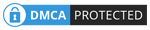
0 Nhận xét